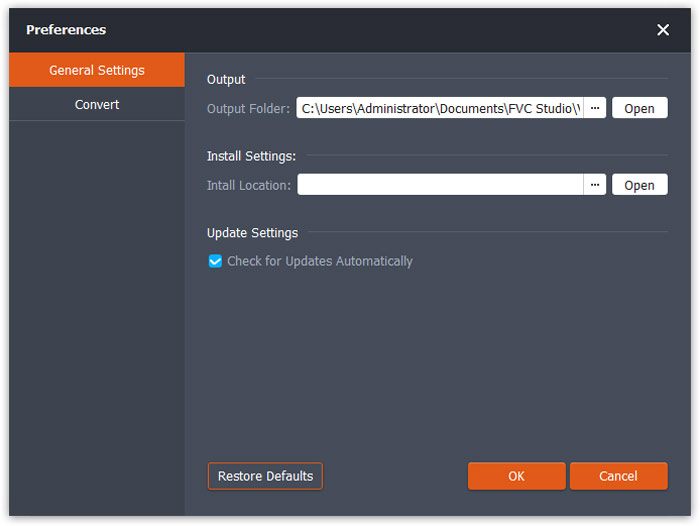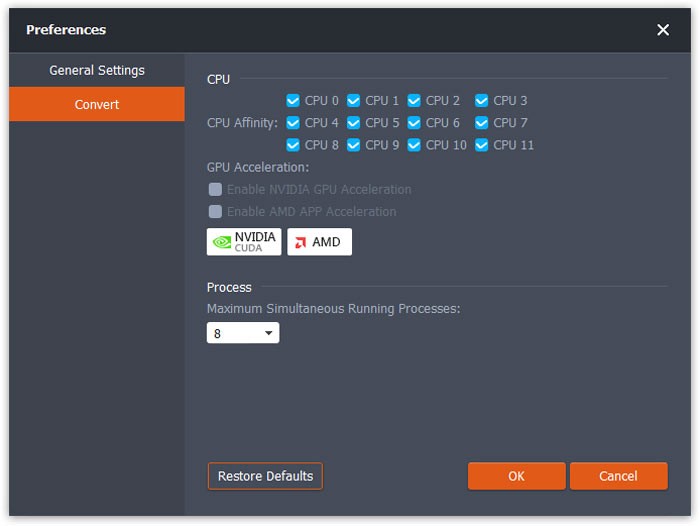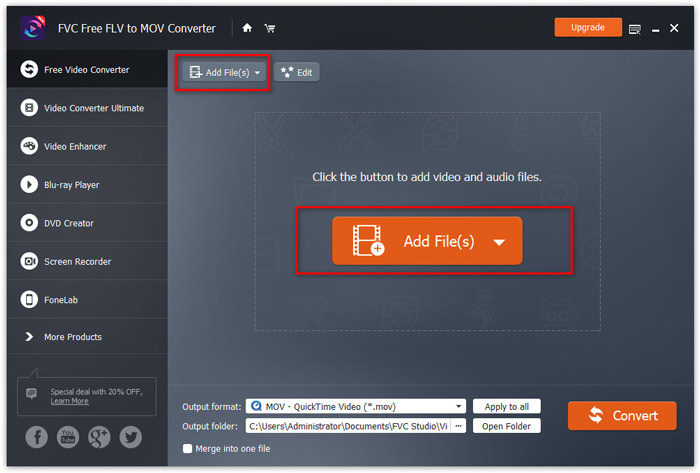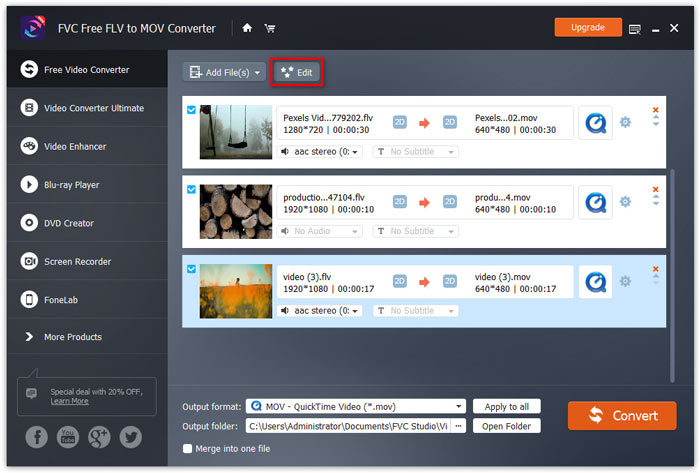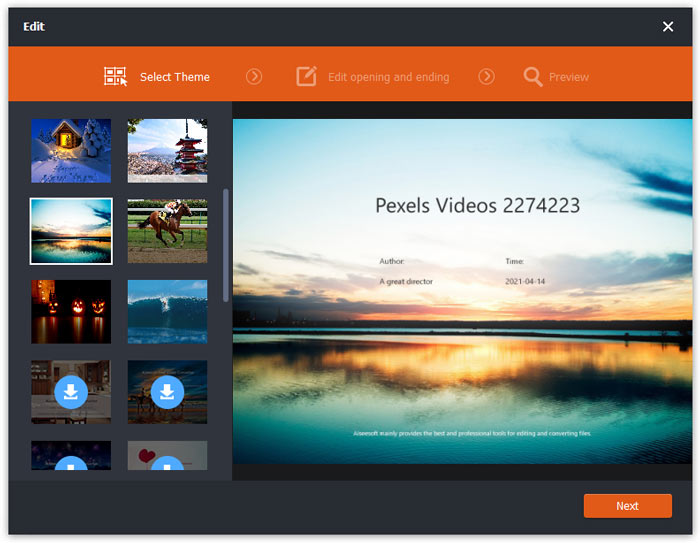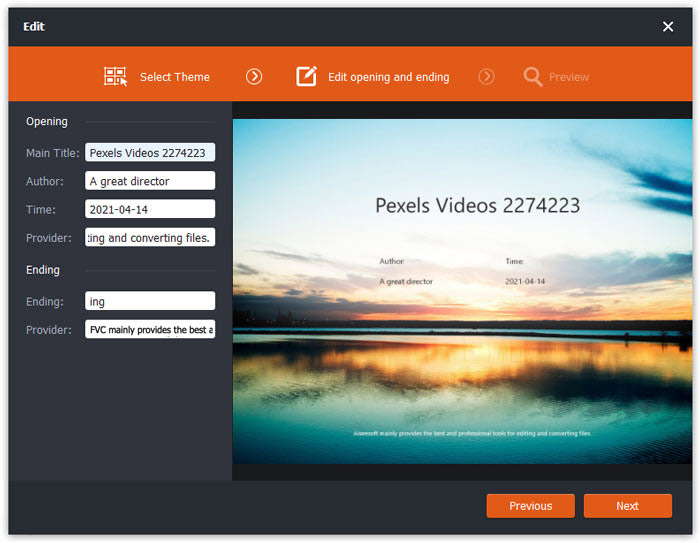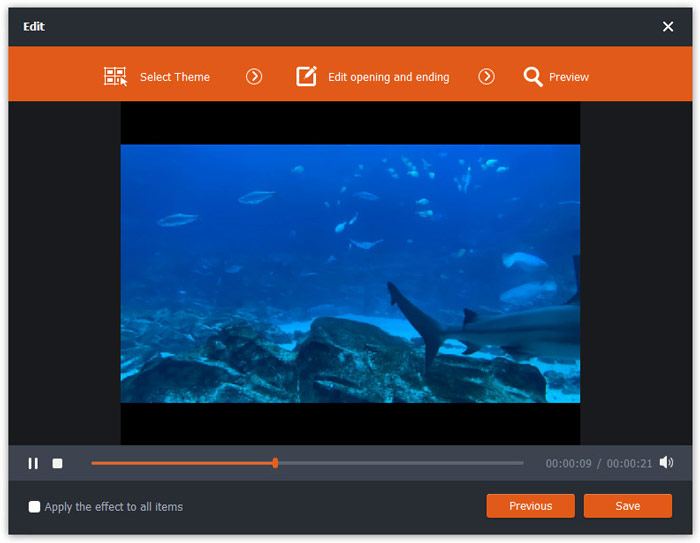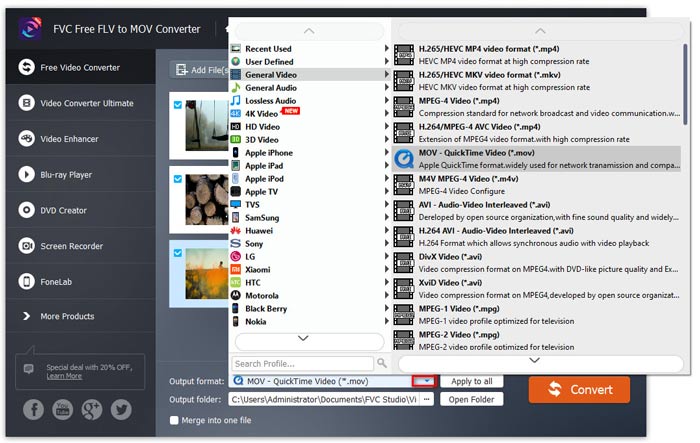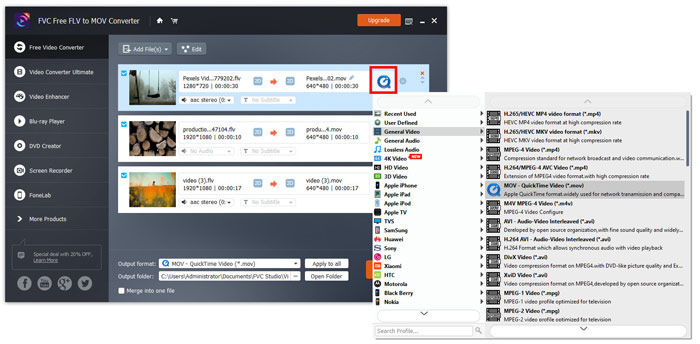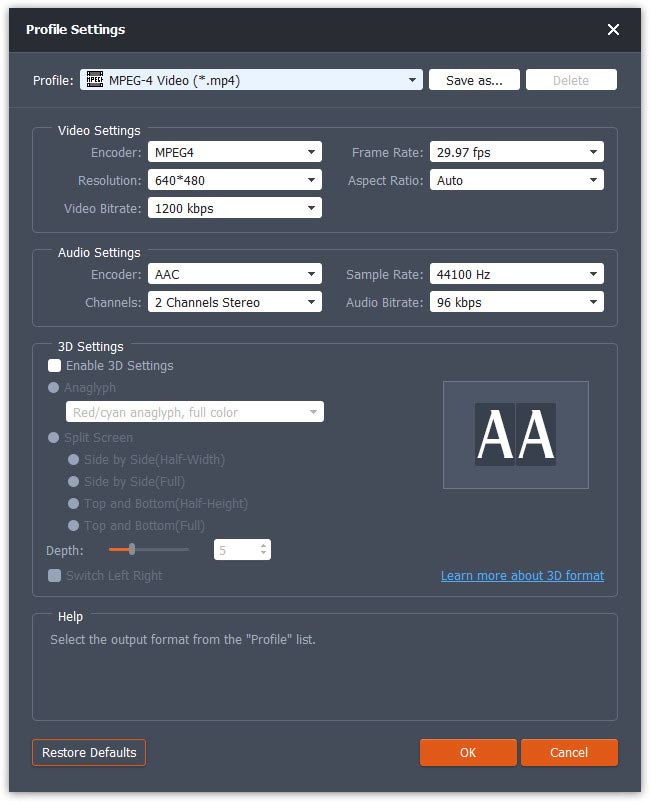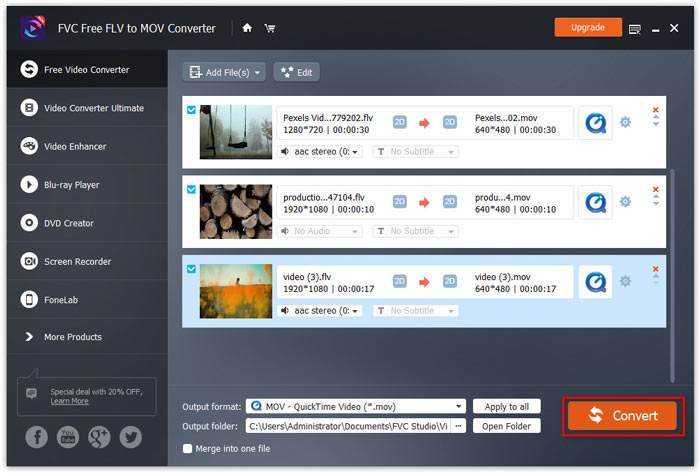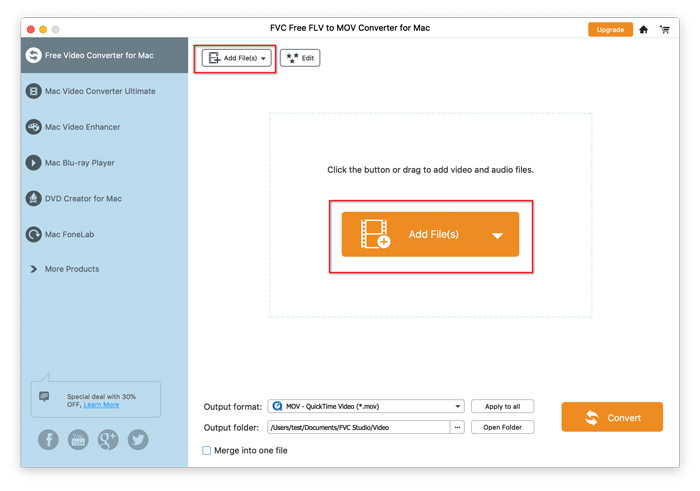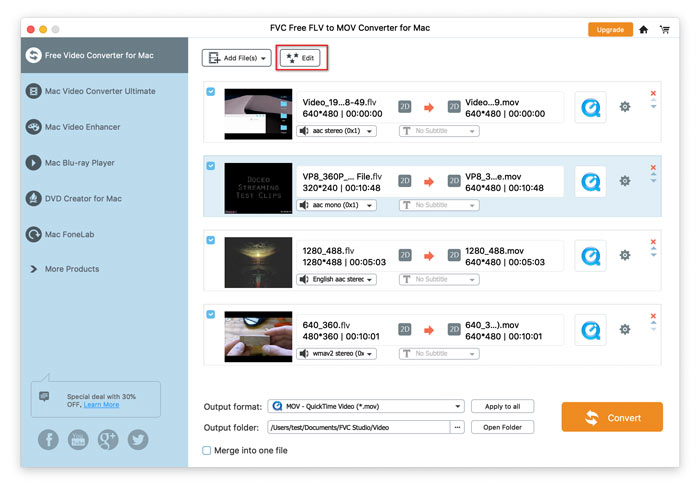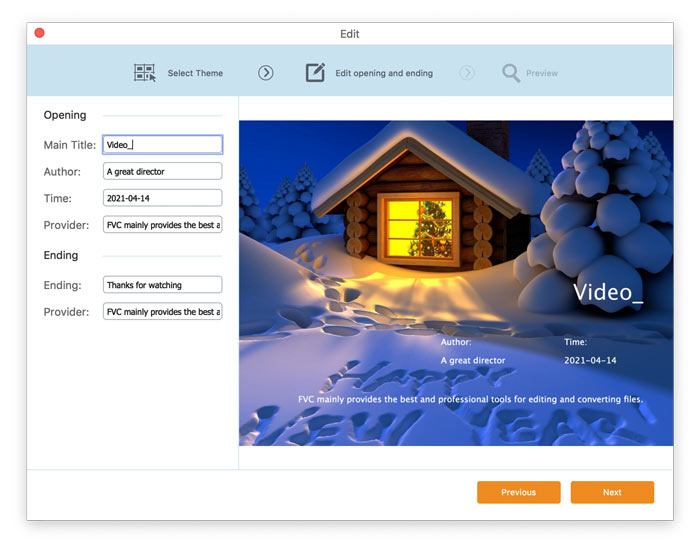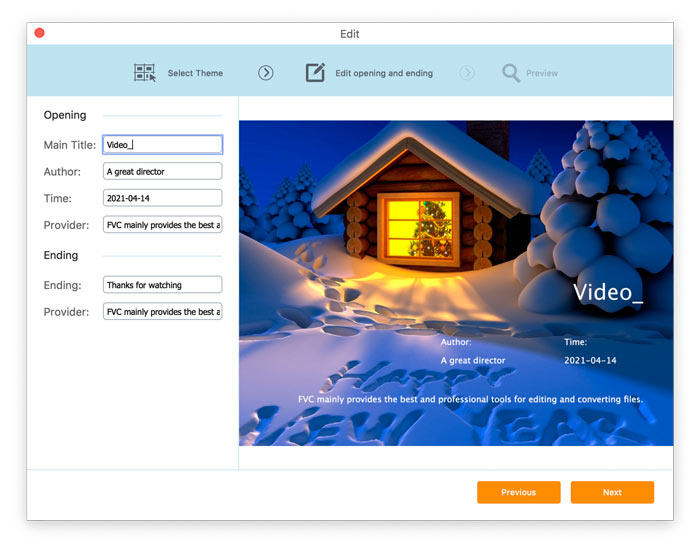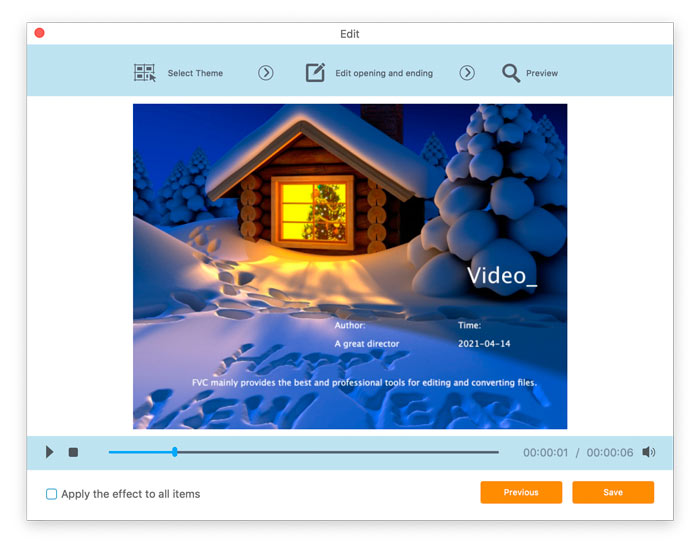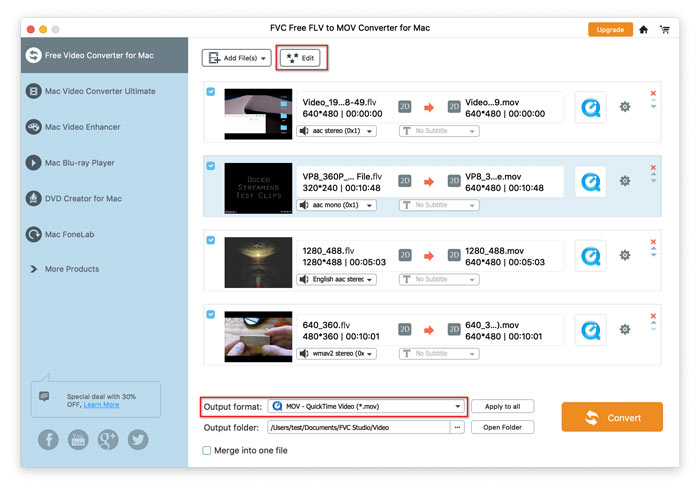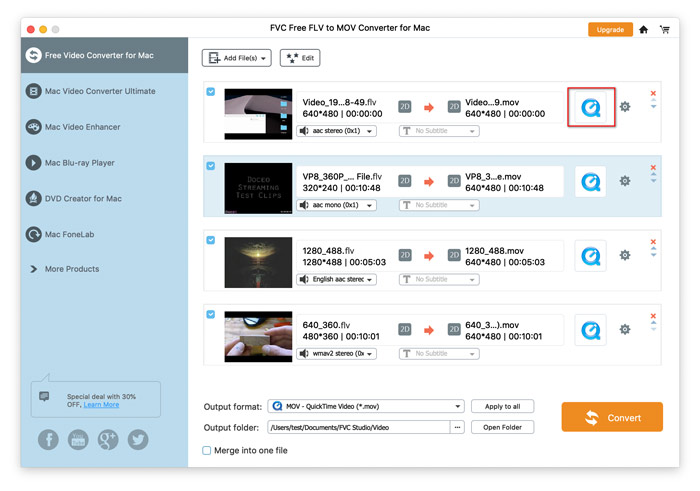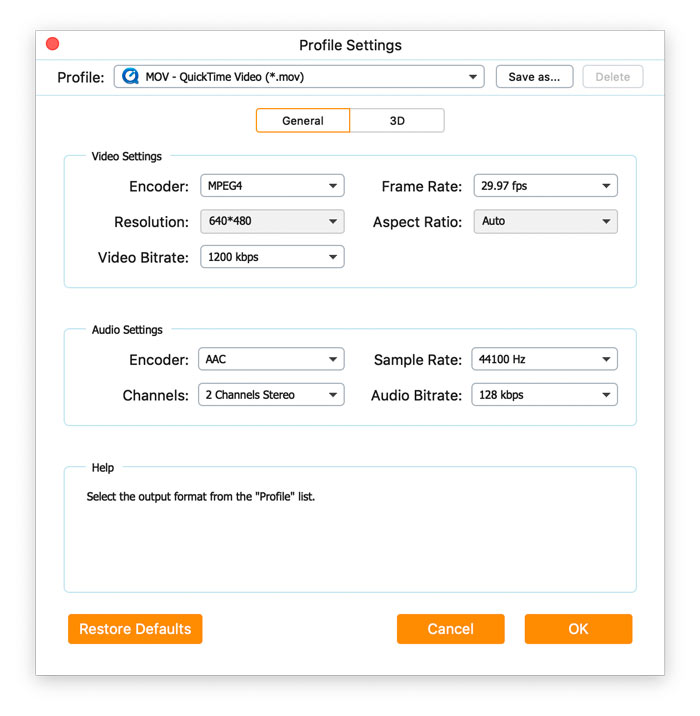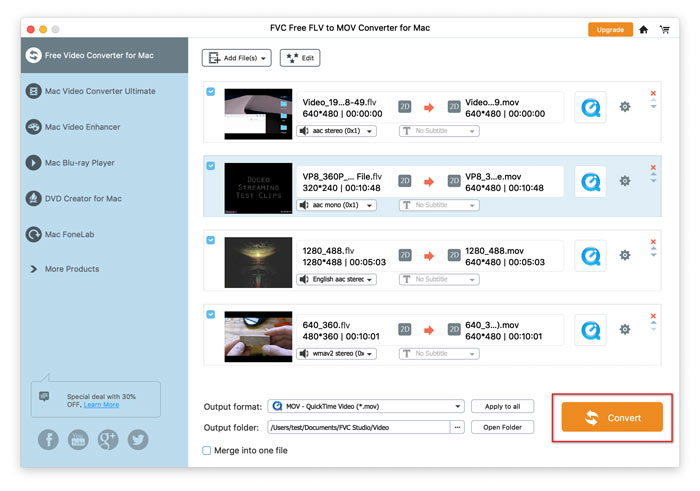Başlamak
Kurulum paketini indirin. Açın ve bilgisayarınızdaki ekrandaki talimatları izleyerek hemen kurun.
Indirin ve yükle
Free FLV to MOV Converter, FLV'yi QuickTime MOV'a verimli bir şekilde dönüştürmek için ücretsiz bir yazılımdır. Tercih edilen MOV dosyasını almanın yanı sıra, bu yazılım MOV dosyasını dönüştürmeden önce de düzenleyebilir.
Tercihler
Tıkla Menü sağ üst köşedeki seçeneğini seçin ve Tercihler… Ardından, tercih ayarlarınızı yapmak için sekmeleri değiştirebilirsiniz. Genel Ayarlar ve Dönüştürmek.
Genel Ayarlar: çıktı klasörünü, kurulum ayarlarını ve güncelleme ayarlarını yapmanızı sağlar.
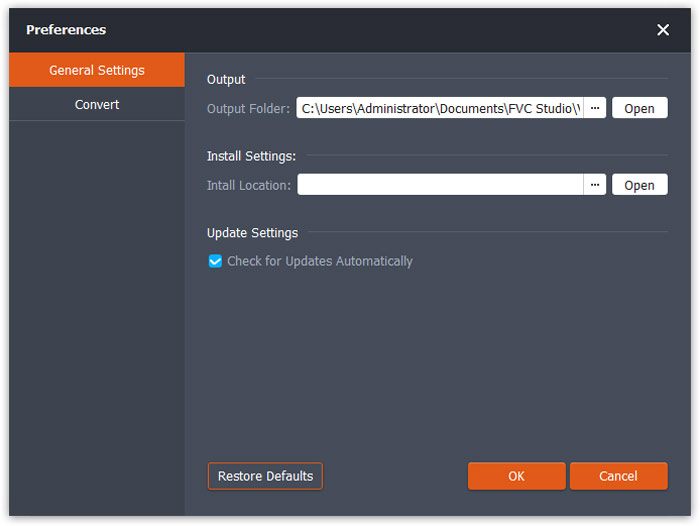
Dönüştürmek: moduna geçerken Dönüştürmek sekmesinde, CPU hızlandırması, dönüşümü hızlandırmanıza olanak tanır. Ayrıca, eşzamanlı görevler için maksimum sayıyı belirleyebilirsiniz.
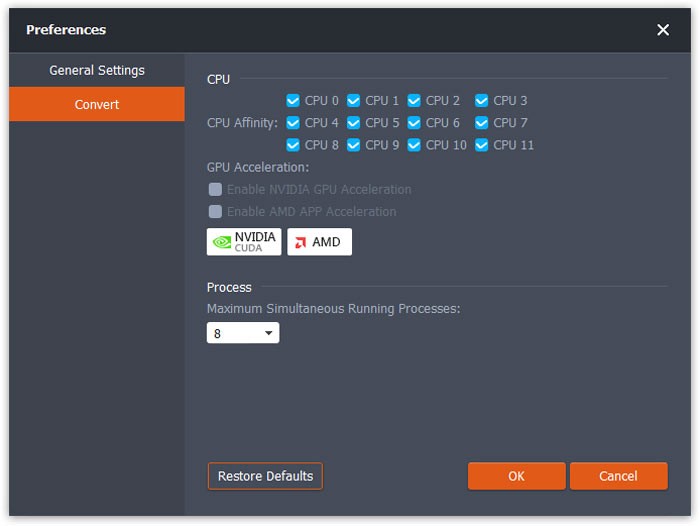
FLV'yi MOV'ye dönüştür
Aşama 1. Bu ücretsiz yazılımı bilgisayarınızda çalıştırın ve bu yazılıma dosya eklemenin 3 yolu vardır.
- 1. Dönüştürmek istediğiniz video dosyalarını ana arayüzde sürükleyip bırakmanız yeterlidir.
- 2. Dosya Ekle) Bu programa bir veya daha fazla FLV videosu eklemek için ortadaki düğmeye basın.
- 3. Dosya Ekle) seçmek için sol üst taraftaki düğme Dosya Ekle) veya Klasör Ekle açılır seçenek.
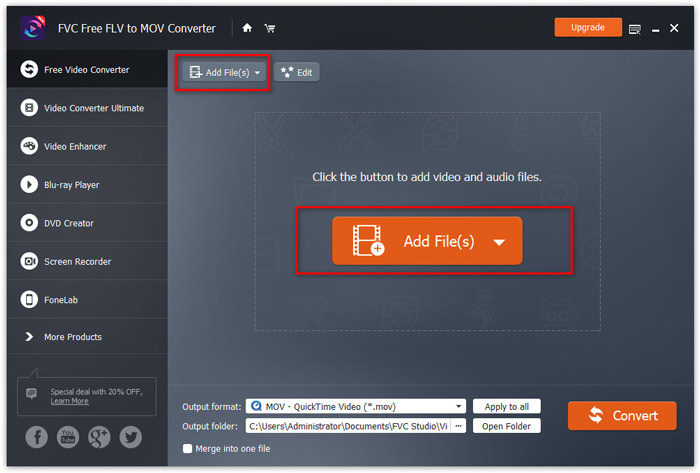
Adım 2. Burada, üstteki Düzenle düğmesi, isteğe bağlı olarak videoyu düzenlemenizi sağlar.
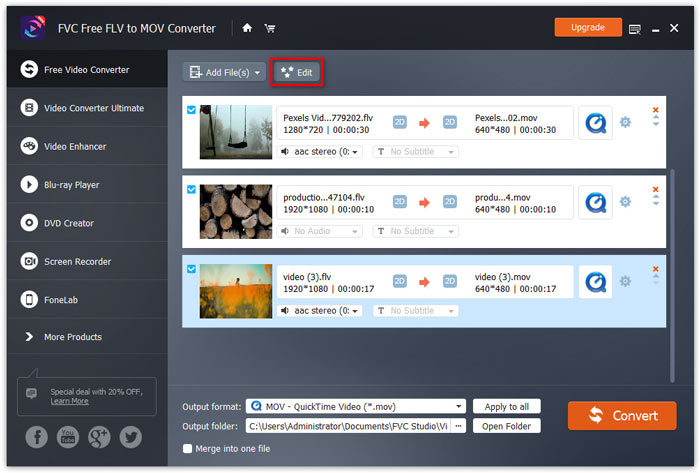
Dönüştürülen video dosyanıza bir başlangıç ve bitiş teması eklemenizi sağlar.
İlk olarak, bir tema seçmelisiniz. Tema seçin sekmesi varsayılan olarak sol bölmeden. Seçeneğiniz için çevrimdışı ve çevrimiçi temalar sunar.
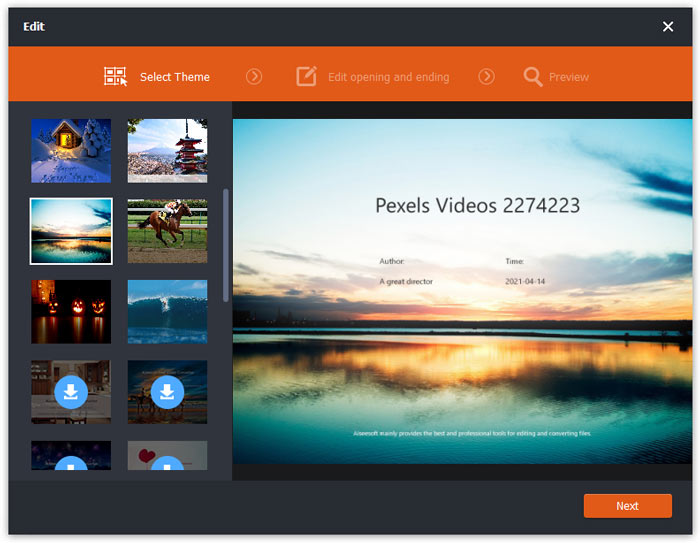
Ardından, Sonraki düğmesine basarak ana başlığı, yazarı, zamanı ve bitiş başlığını düzenleyebilirsiniz.
Son adımda yaptığınız ayarları değiştirmek için Önceki üstteki düğme.
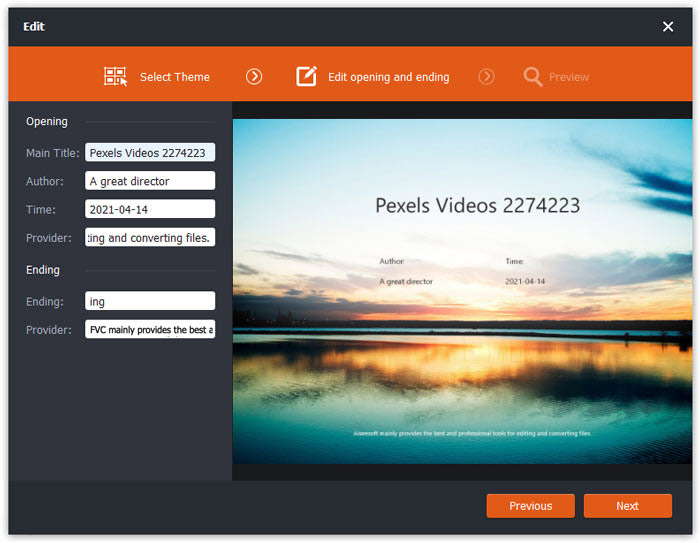
Tıklayın Sonraki, ve sen gideceksin Ön izleme pencere.
Son olarak, tıklayın Kayıt etmek ana arayüze dönmek için
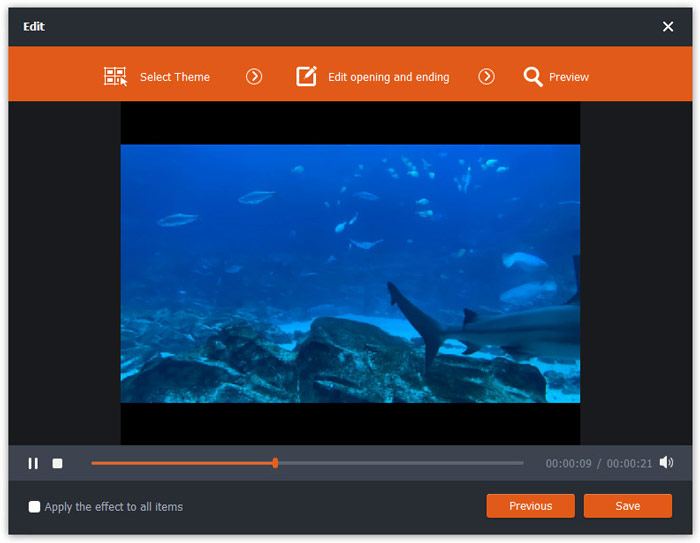
Aşama 3. Çıktı dosyanız için tercih edilen formatı 2 şekilde seçin.
1. Aşağıdaki açılır menü seçeneğine tıklayın. Çıkış formatıve çıkış formatı olarak MOV'u seçin.
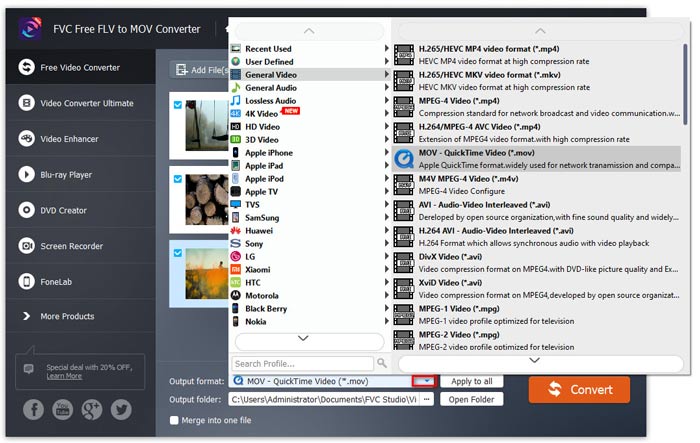
2. Çıktı profilini genişletmek için içe aktarılan FLV dosyanızın sağ tarafındaki çıktı formatına tıklayın ve çıktı MOV formatını seçin.
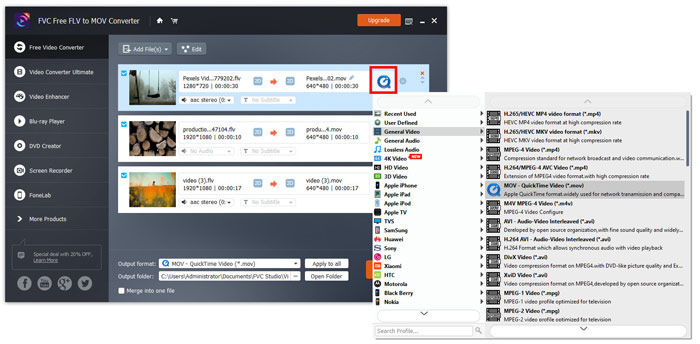
Çıkış biçiminin yanındaki dişli simgesi, kodlayıcı, kare hızı, en boy oranı, çözünürlük, video bit hızı, kanallar ve daha fazlası gibi çıkış video ve ses parametrelerini ayarlamanıza olanak tanır.
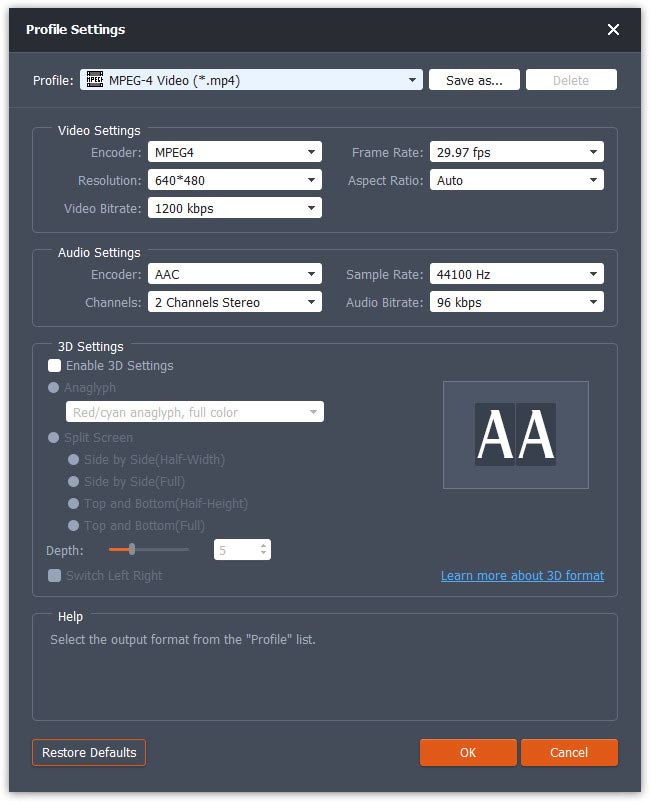
Tüm ayarlar iyi bir şekilde yapıldıktan sonra, dönüştürmeyi başlatmak için Dönüştür düğmesini tıklamanız yeterlidir.
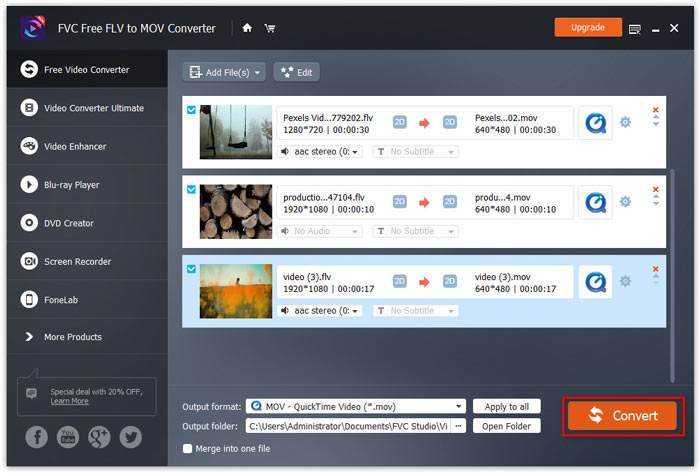



 Video Dönüştürücü Ultimate
Video Dönüştürücü Ultimate Ekran kaydedicisi
Ekran kaydedicisi